cad图框块怎么放大? CAD块编辑工具制作一个任意拉伸图框的教程
发布时间:2016-12-21 来源:查字典编辑
摘要:CAD太强大了,而我们都只是拿来看图,有时多看一下多想一下,总是极好的。1、将图框做成一个块“01”(图例中含有会签...
CAD太强大了,而我们都只是拿来看图,有时多看一下多想一下,总是极好的。
1、将图框做成一个块“01”(图例中含有会签和标准标签,他们都是扩展功能块)
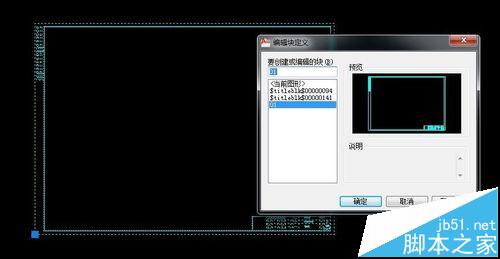
2、添加线形【距离1】【距离2】
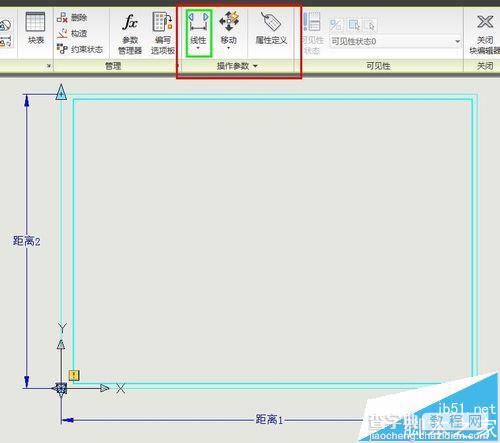
3、先制作水平拉伸,根据提示点击点位,顺序如图
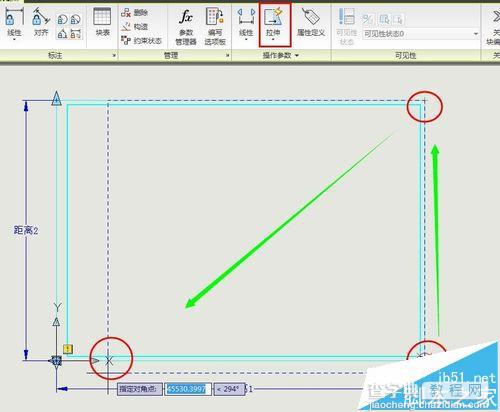
4、选择要拉伸的对象,完成水平拉伸,可以保存块,在模型空间看看成果。现在可以看到水平方向有个三角形,拉动下。
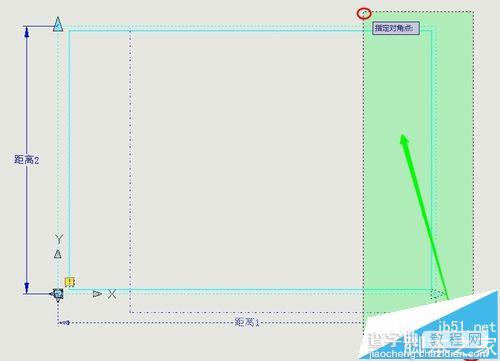
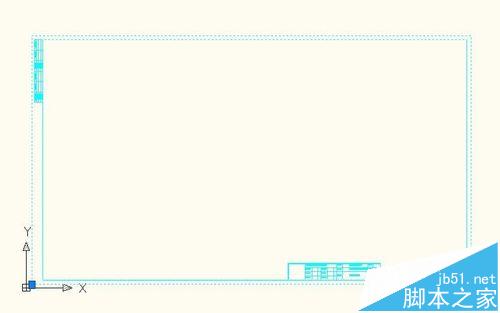
5、垂直方向一样的操作方法,注意块编辑时,距离和拉伸动作取点的位置关系——垂直。选择垂直【距离2】时,选择的点和对象都是于【距离2】垂直的。


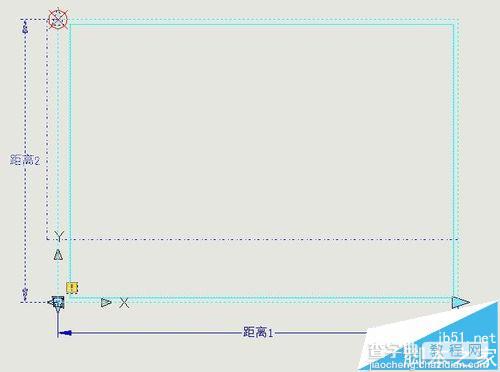
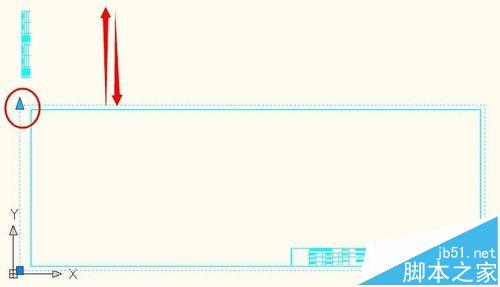
注意一点:最后两张图中,编辑块里的蓝色虚线区域最下方未选择的区域为拉伸的最小值,也就是说三角形无法再往下拉了,但可以向上无限拉伸。这个点位在块中还可以修改。



